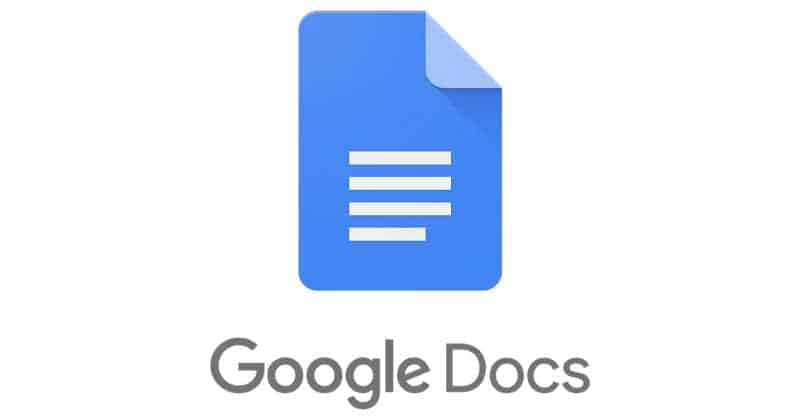Har du noen gang prøvd å lage en fil bare for å finne ut at ingenting får plass på forsiden?Du tror kanskje én side er nok, men ender opp med å trenge mer plass.
Hvis du ikke trenger å skrive ut denne filen og trenger mer plass, kan ikke-sideformatet i Google Dokumenter passe dine behov.
Uten sideskift får du en side som aldri tar slutt.Den går aldri i stykker, så du er alltid på side én.Med denne funksjonen trenger du ikke å bekymre deg for at bilder ikke får plass på én side.Dette formatet er flott for å legge til ting som bilder og tabeller.
Noen ting du bør huske på før du bruker dette formatet er at du ikke vil se ting som vannmerker, bunntekster, topptekster, kolonner, fotnoter og sidetall.Du kan alltid falle tilbake til sideformatet hvis filen din krever disse.Noen ting er der fortsatt, som emoji-reaksjoner og kommentarer.
Er du klar til å prøve det ikke-sidede formatet og se om det er det du trenger?
Innhold
Slik bruker du formatering uten sideskift på Google Dokumenter
Etter at filen åpnes, klikker du påToppFil-fanen, og klikk"sideinnstillinger"Alternativer.
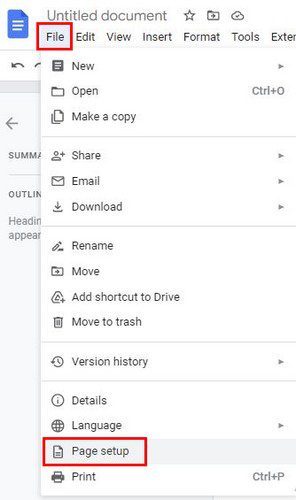
På neste side vil du se to faner øverst.Alternativet Ingen sideskift er til høyre og er beskrevet nær bunnen.Du vil også se et alternativ for å endre bakgrunnsfargen.Klikk på rullegardinmenyen og velg fra en rekke farger.
Den kan også settes som standard hvis du alltid vil bruke ingen sideskift.Sørg for å velge alternativet i nedre venstre hjørne.
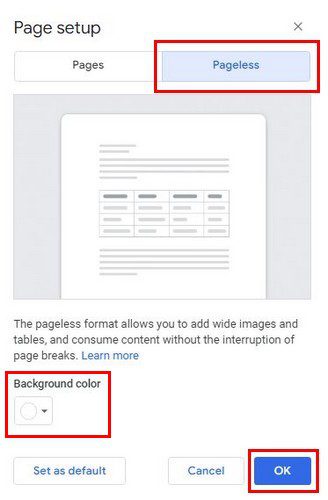
Avhengig av hvordan du vil at filen skal se ut, har du også muligheten til å justere bredden på teksten.For å endre dette kan du gå til Vis > Tekstbredde.Her kan du velge mellom Smal, Medium og Bred.
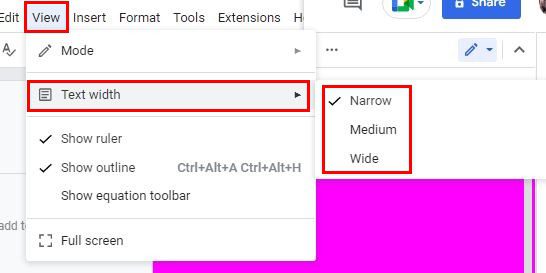
Hvis du ikke er sikker på hvilket alternativ du skal velge, og filvinduet ditt er maksimert, er det best å velge Wide.Du kan imidlertid alltid bruke det middels eller smale alternativet hvis nettleservinduet er ved siden av.
andre ting å huske
Ikke bli overrasket om du opplever mindre ulemper ved bruk av et lite bord.Det betyr ikke at du ikke bør bruke dem;Det betyr heller at du ikke skal bruke dem.Det betyr bare at du må gjøre noen ekstra justeringer.
Slik bruker du ingen sideskift i Google Dokumenter – Android
Dette formatet kan også brukes med en Android-enhet.Hvis det er en eksisterende fil, bruker du den for å klikke på blyantikonet i nedre høyre hjørne for å begynne å redigere.
- Klikk på de tre prikkene i øvre høyre hjørne og velg alternativet Sideoppsett fra listen.
- Slå på «Ingen sideskift»-alternativet på neste side, og du er klar til å gå.Du kan også bruke sidefarger så lenge du er der.
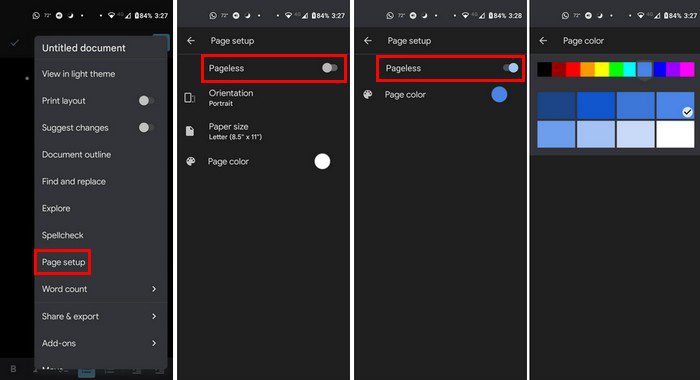
Konklusjon
Å bruke alternativet Pageless på Android vil sannsynligvis ikke endre ting mye, som om du bare brukte det på datamaskinen din.Det fungerer imidlertid fortsatt.
Tror du du vil prøve det på en datamaskin eller Android-enhet?Del tankene dine i kommentarene nedenfor, og ikke glem å dele denne artikkelen med andre på sosiale medier.